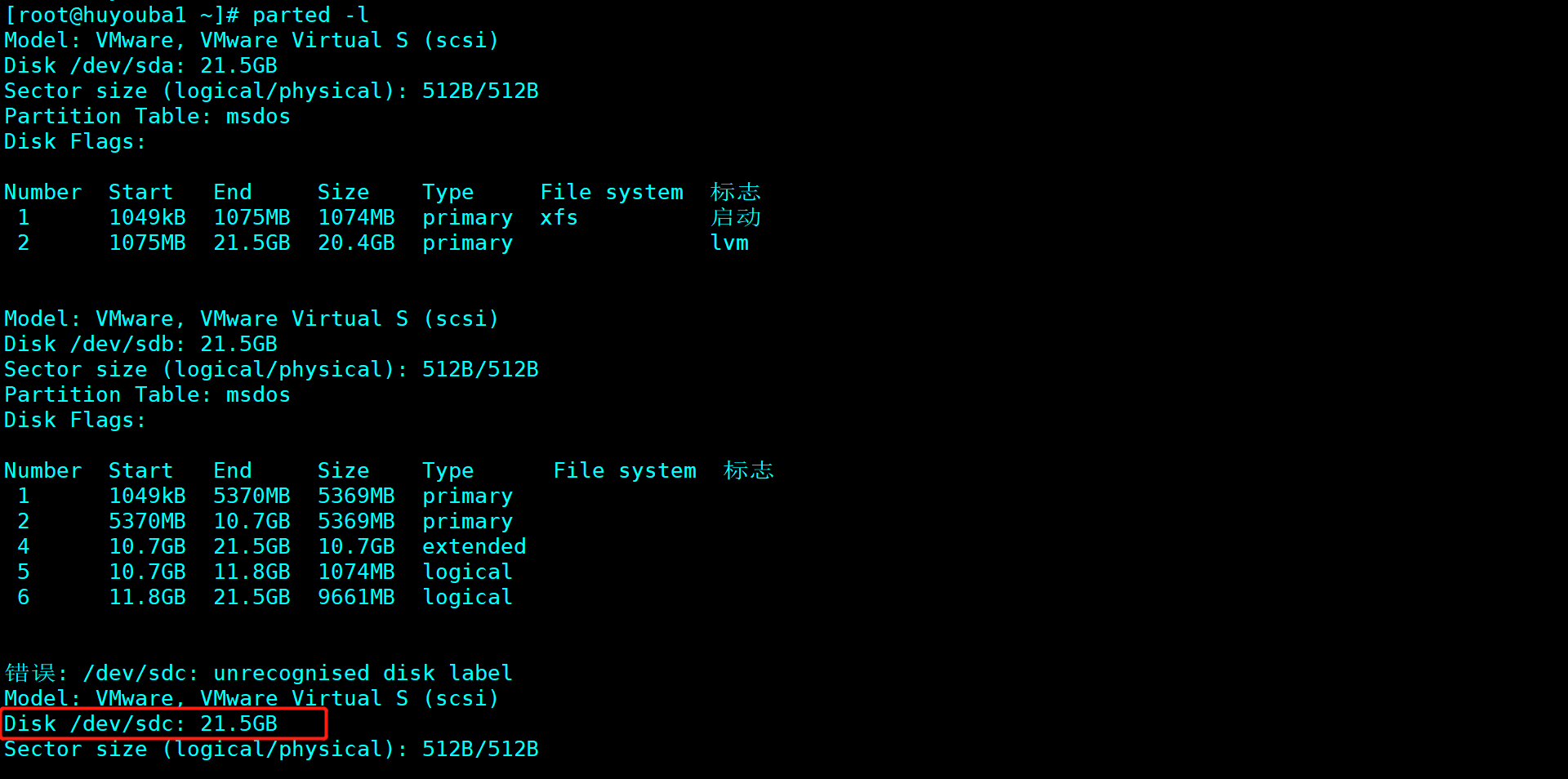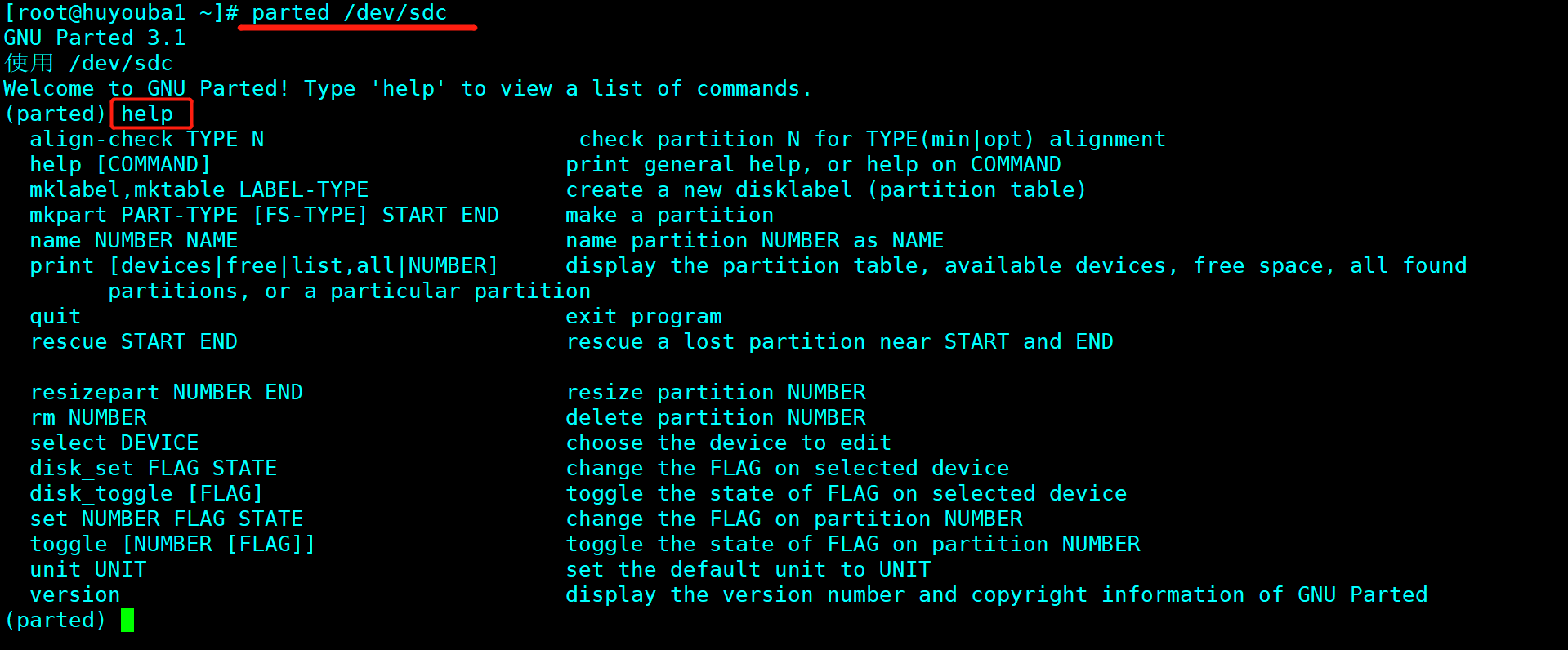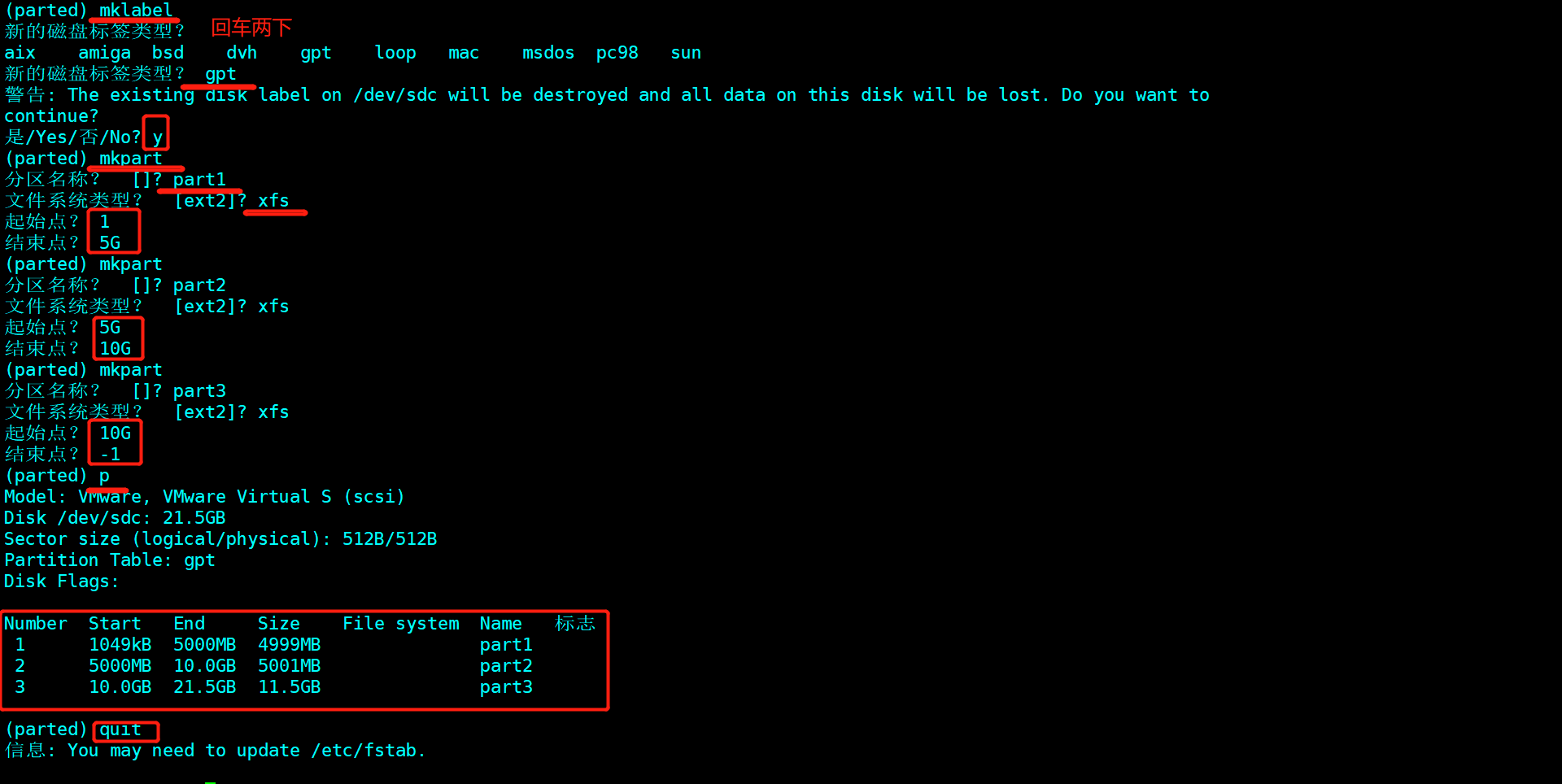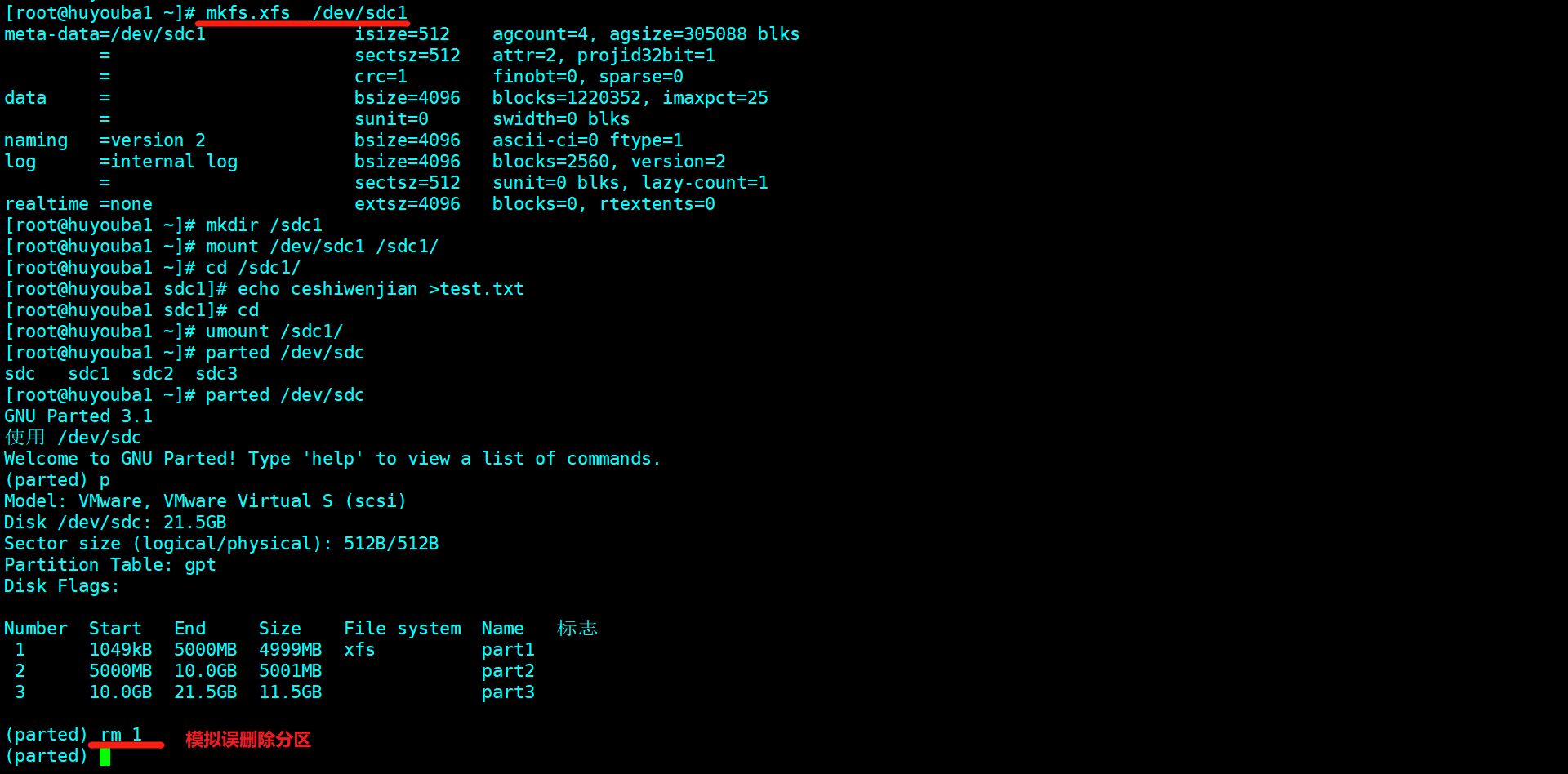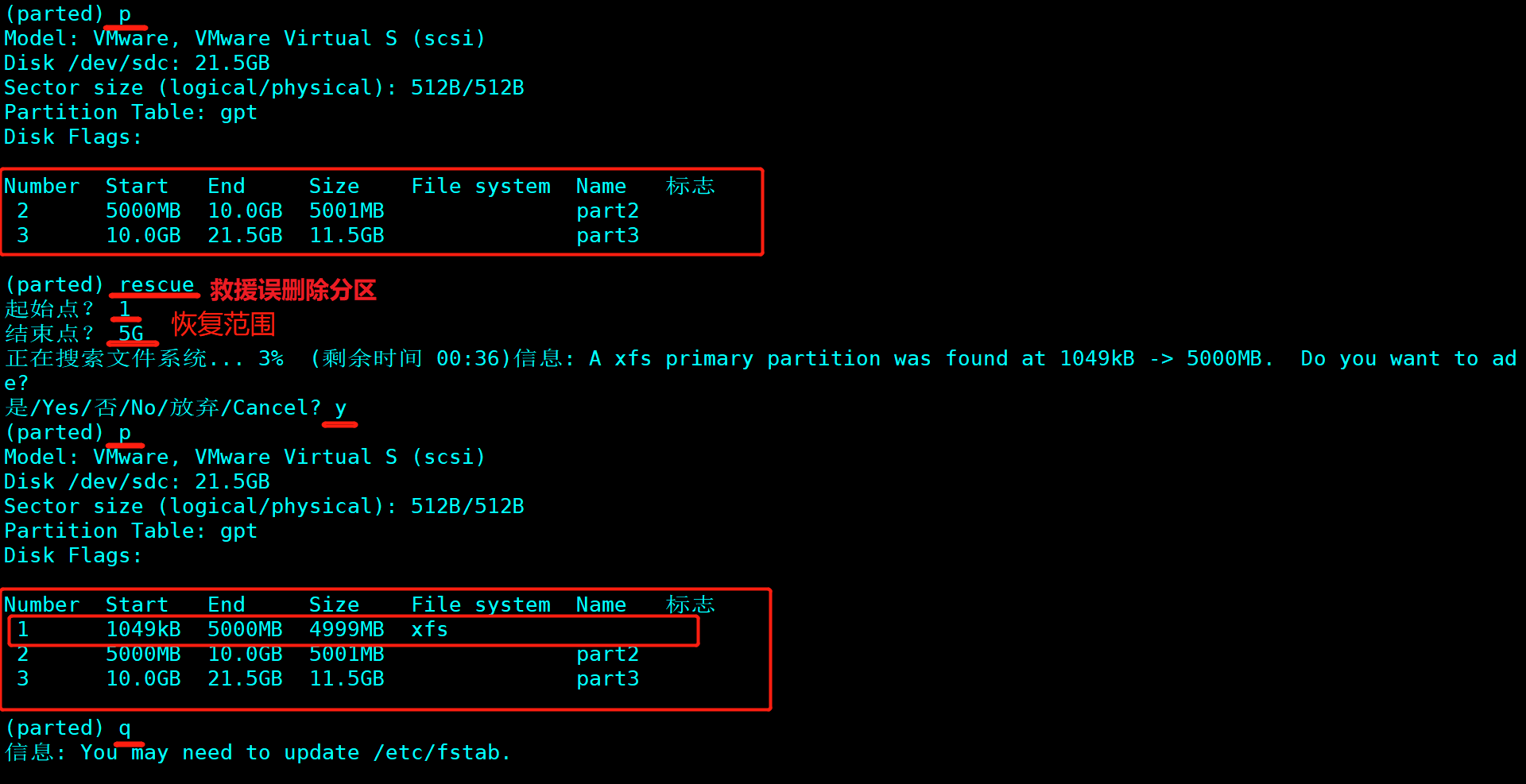一、磁盘结构
1.硬盘的物理结构
盘片:硬盘有多个盘片,每个盘片 2 面
磁头:每面一个磁头
2.硬盘的数据结构
扇区:盘片被分为多个扇形区域,每个扇形区存放 512 字节的数据
磁道:同一盘片不同半径的同心圆
柱面:不同盘片相同半径构成的圆柱面

3.磁盘存储容量计算
磁盘存储容量=磁头数 x 磁道(柱面)数 x 每道扇区数 x 每扇区字节数
4.可以用柱面/磁头/扇区来唯一定位磁盘上的每一个区域
二、磁盘接口
1.IDE(并口)
2.SATA(串口)
速度快
纠错能力强
3.SCSI
转速kuai
CPU 占用资源低
支持热插拔
三、MBR
1.定义:
MBR(Master Boot Record)主引导记录
2.位置:
MBR 位于磁盘第一个物理扇区处
MBR 中包含硬盘的主引导程序和硬盘分区表。分区表有 4 各分区记录区,每个分区记录区占 16 个字节,共 64 字节。446字节存放主引导程序,2 字节校验。
四、磁盘分区表示
1.Linux 中硬盘等设备均表示为文件

2.磁盘分区结构
硬盘中的主分区数目只有 4 个,因此主分区和扩展分区的序号也就限制在 1~4.扩展分区再分为逻辑分区,逻辑分区的序号始终从 5 开始。
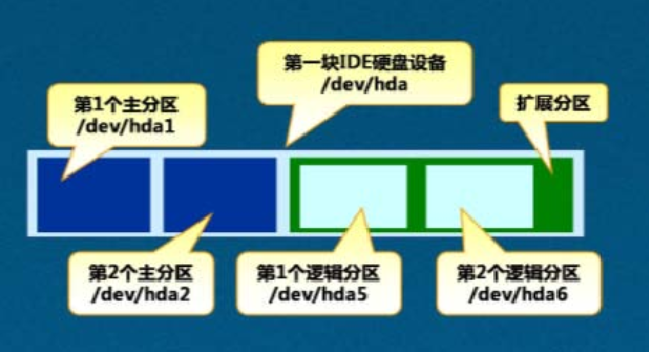
五、文件系统类型
1.EXT4,第四代扩展(Extended)文件系统
存放文件和目录数据的分区 典型的日志型文件系统 CentOS6 系统中默认使用的文件系统
2.SWAP,交换文件系统
为 Linux 系统建立交换分区,类似于 windows 系统的虚拟缓存
3.Linux 支持的其他系统文件类型
FAT16、FAT32、NIFS、XFS、JFS….
4.XFS
XFS一种高性能的日志文件系统,XFS 特别擅长处理大文件,同时提供平滑的数据传输。CentOS7 默认文件系统类型
六、检测并确认新磁盘 fdisk -l 命令
1.格式:
fdisk -l [磁盘设备]
2.输出信息说明
Device:分区的设备文件名称
Boot:是否是引导分区。是,则有“*” 标识
Stat/End:分区的起始/结束位置(柱面数)
Blocks:块,默认大小为 1024 字节
ID:分区对应的系统 ID 号。83 表示 Linux 中的 EXT4 分区、8e 表示 LVM 逻辑卷、82 表示 swap、fd 表示RAID
Sytem:分区类型
示例:列出当前系统中所有硬盘设备及其分区的信息
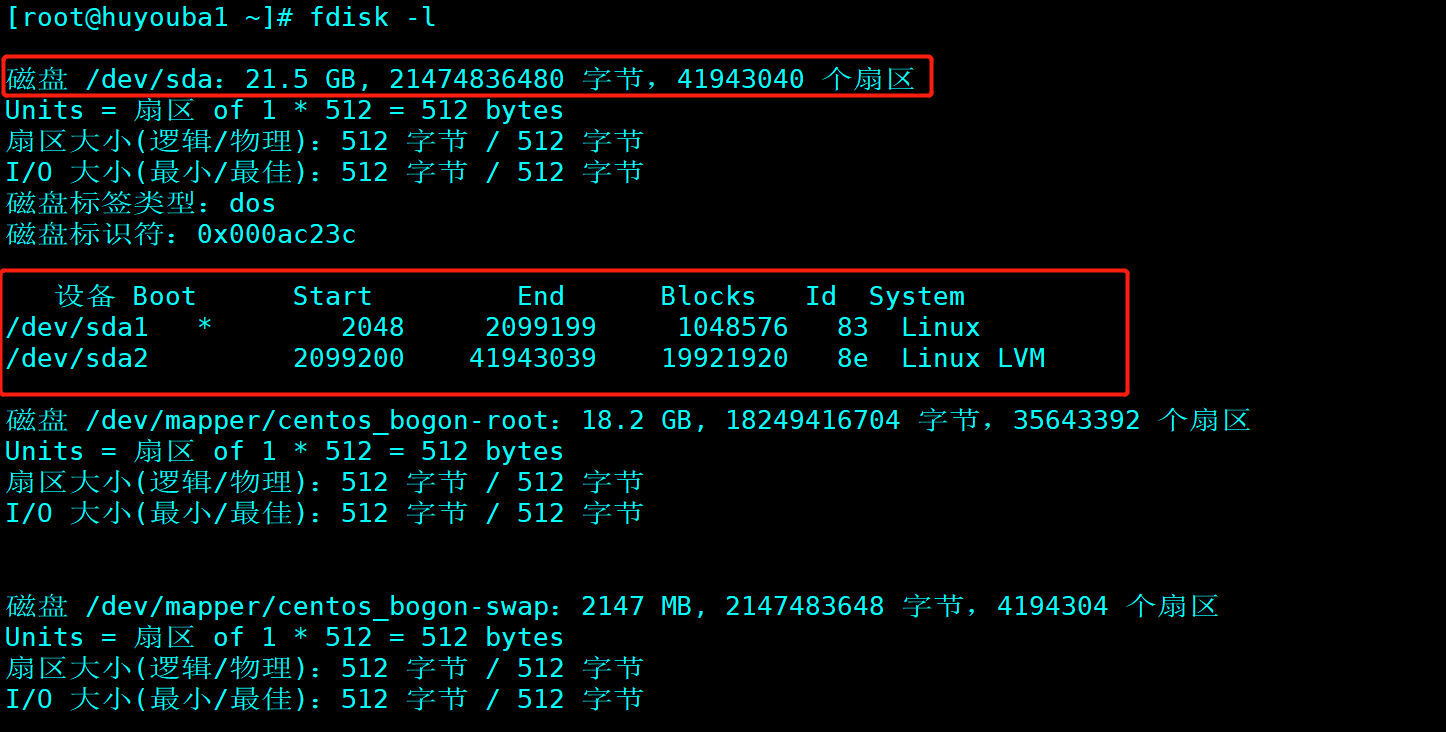
七、规划硬盘中的分区 fdisk 命令
1.作用:
在交互式的操作环境中管理磁盘分区
2.格式:
fdisk [磁盘设备]
3.常用选项:
m:查看操作指令的帮助信息
p:列表查看分区信息
n:新建分区
d:删除分区
t:变更分区类型
w:保存分区设置并退出
q:房媳分区设置并退出
Ctrl+退格键:删除输入的错误字符
4.示例
为主机新增一块 20G 的 SCSI 硬盘 对该硬盘进行分区 划分两个主分区,各 5G,剩余空间为扩展分区 在划分分区中建立两个逻辑分区,第一个逻辑分区 1G,类型为 swap。第二个逻辑分区为 9G。
(1)关机
(2)新增硬盘
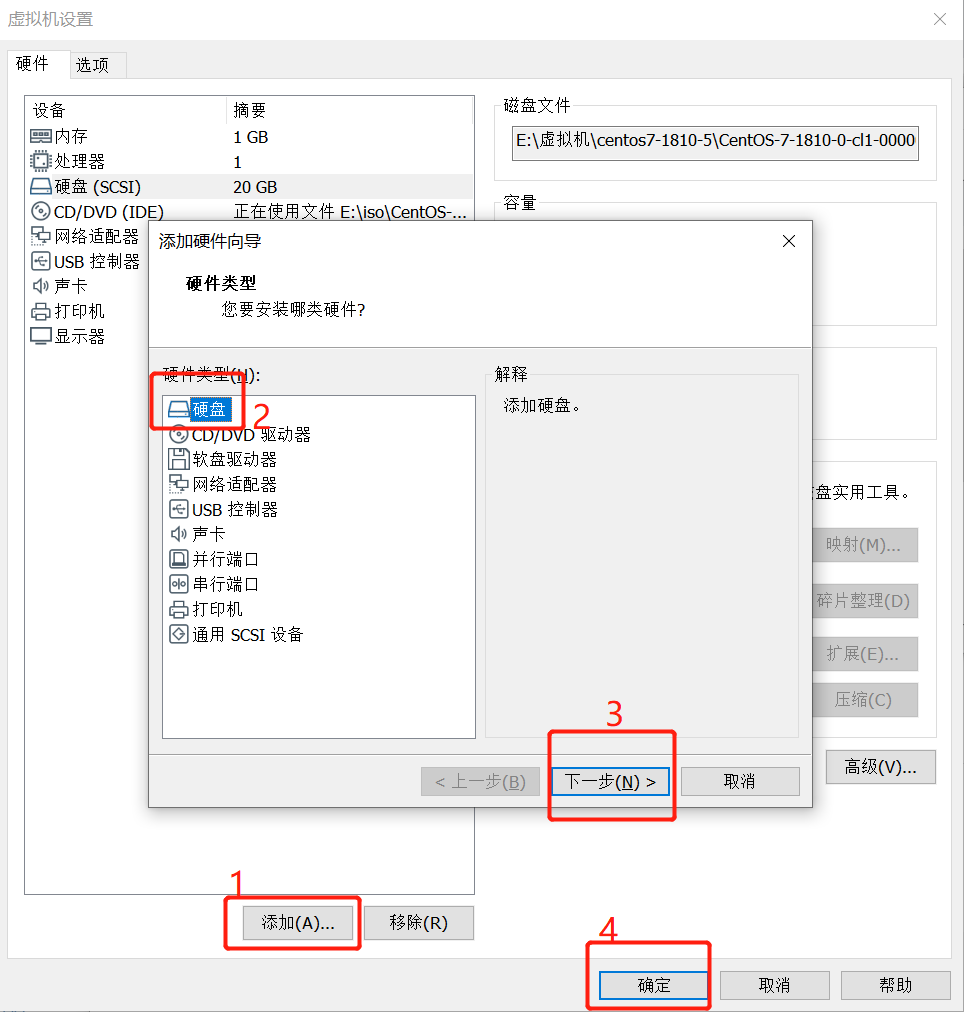
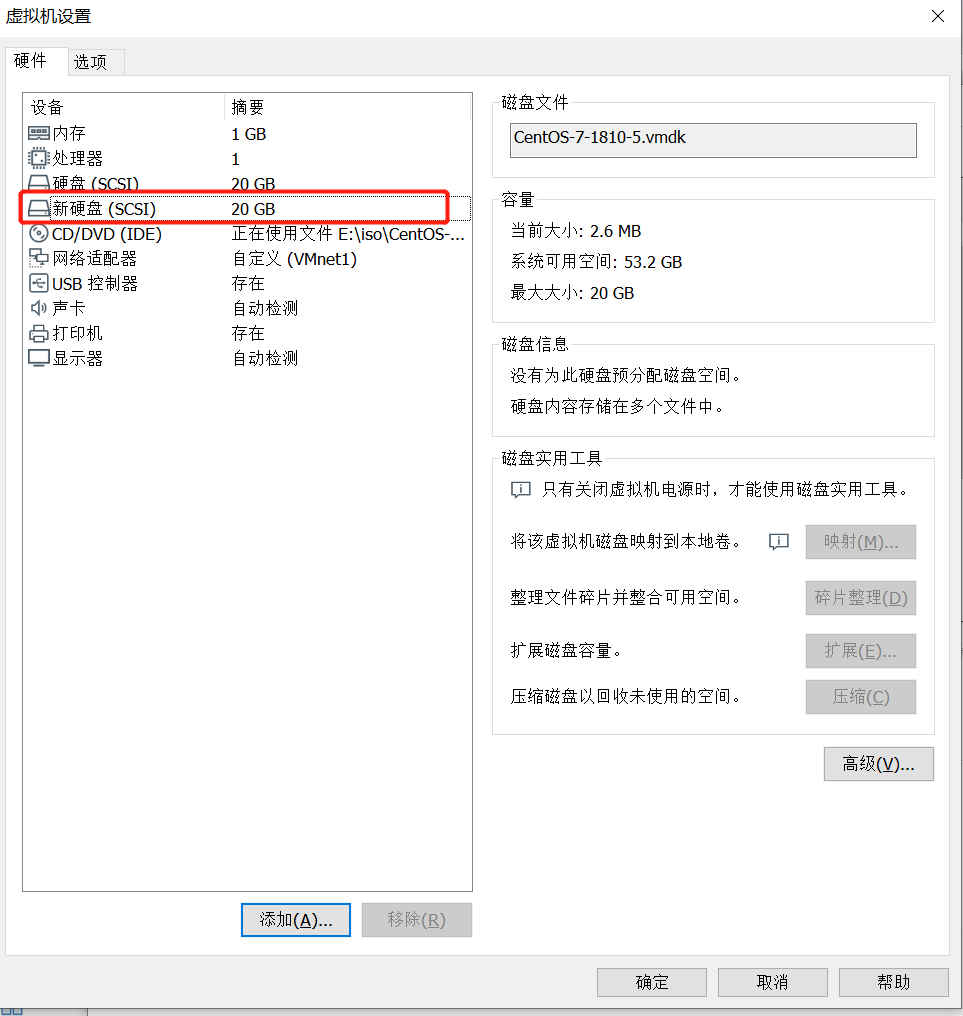
(3)开机,查看新硬盘是否添加
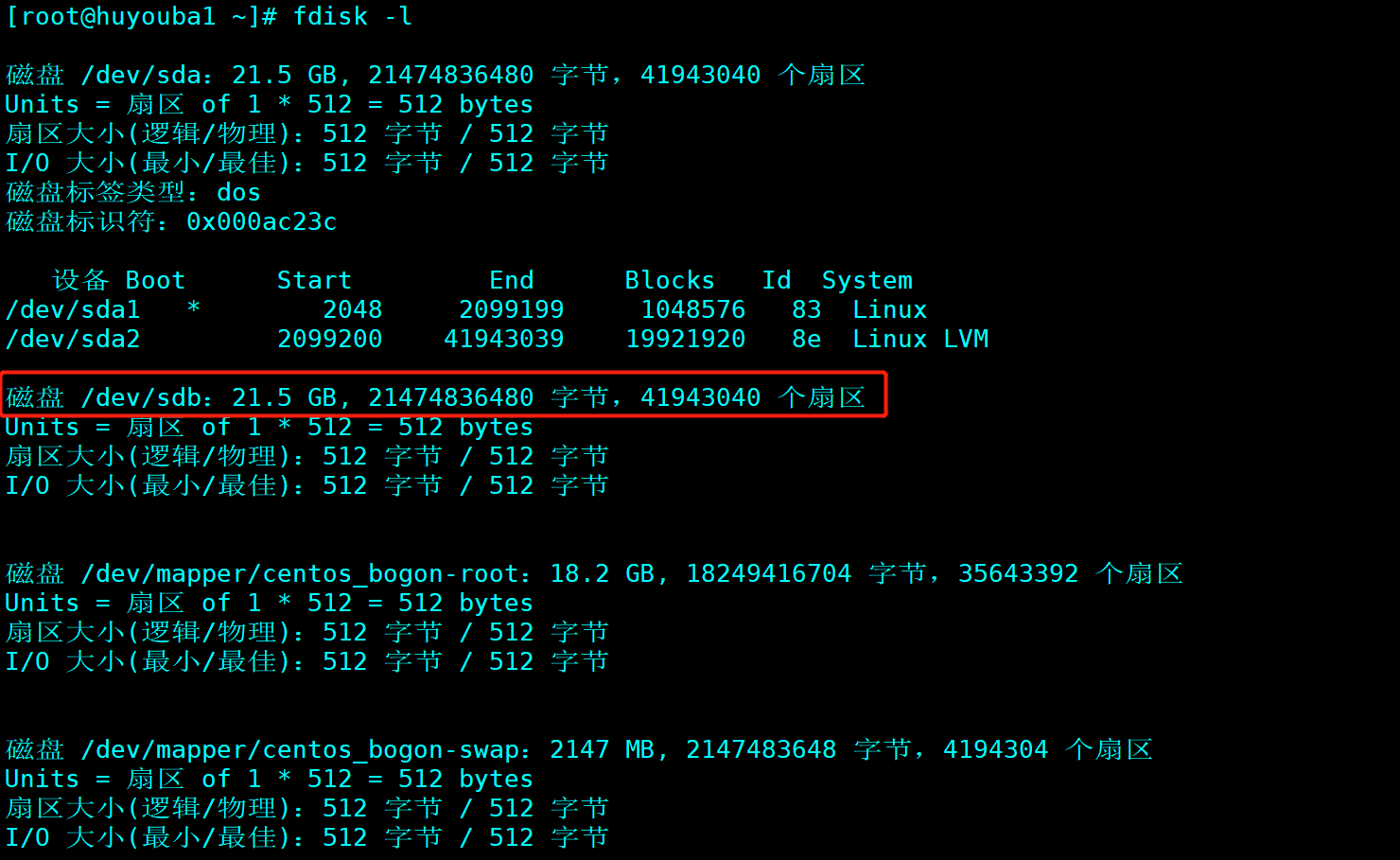
(4)使用 fdisk 进行分区
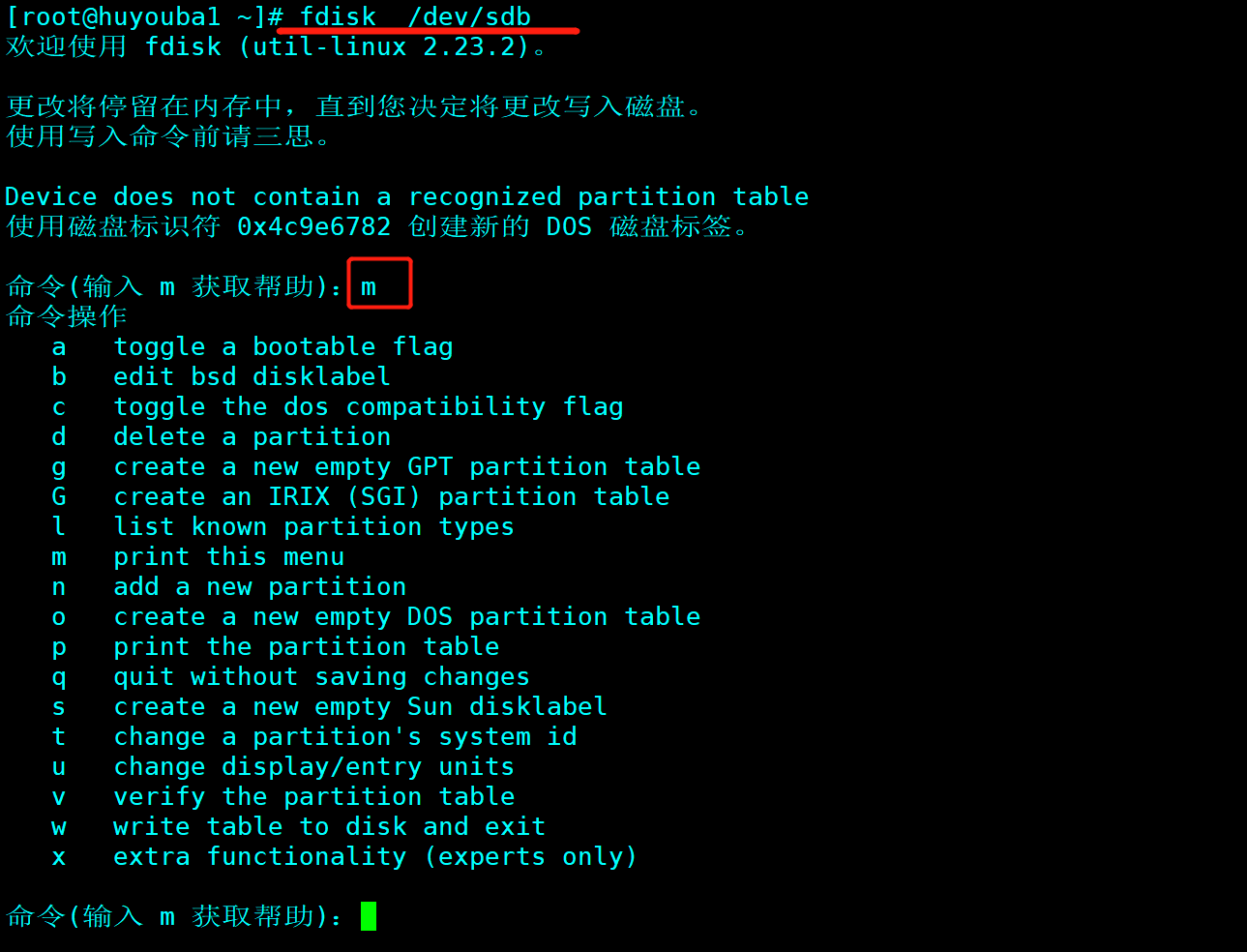
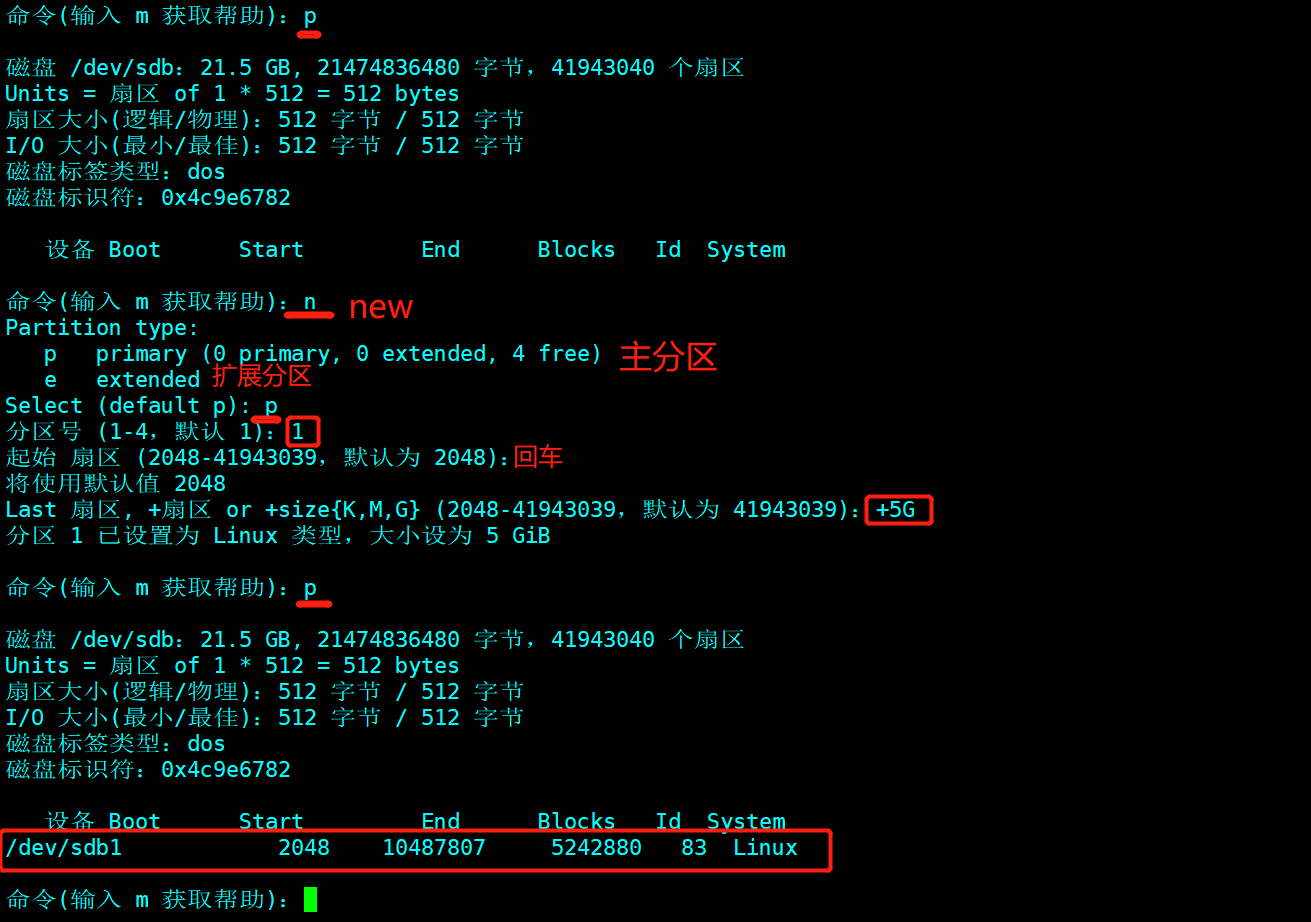
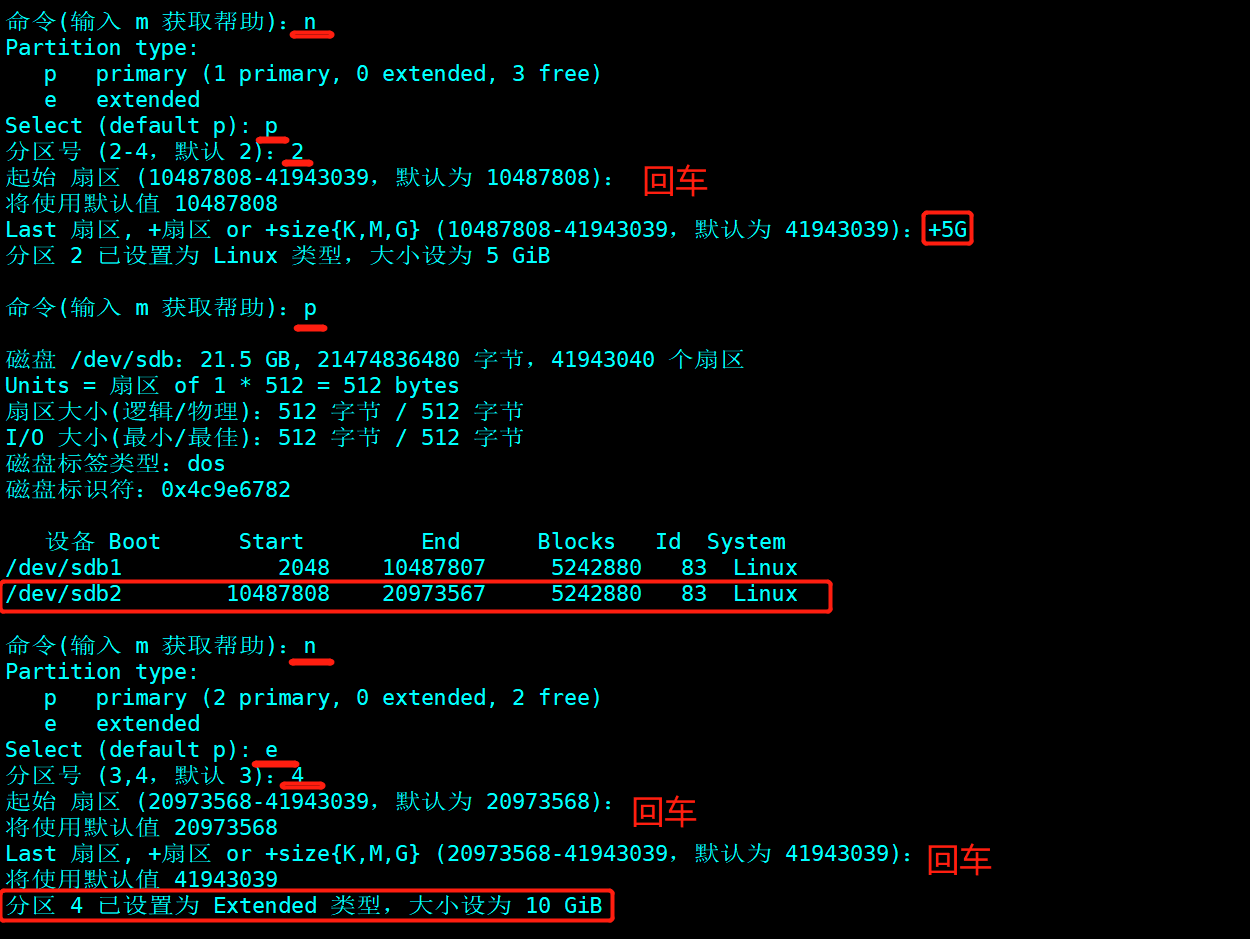
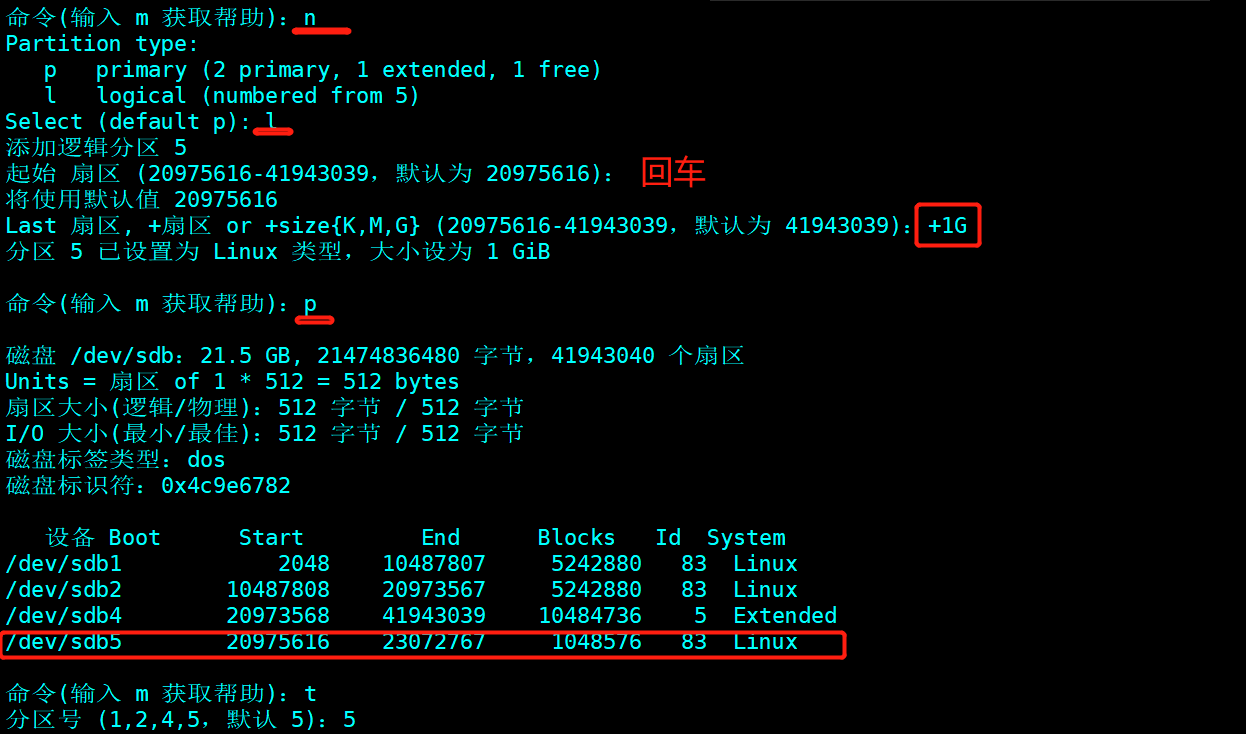
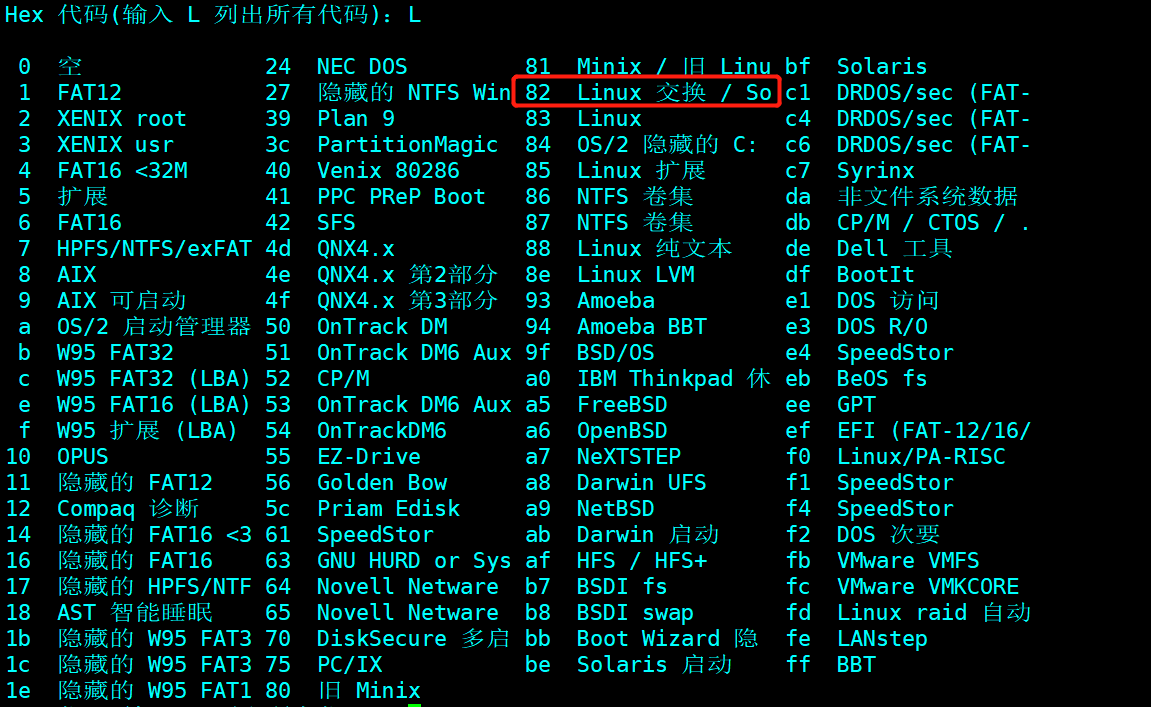

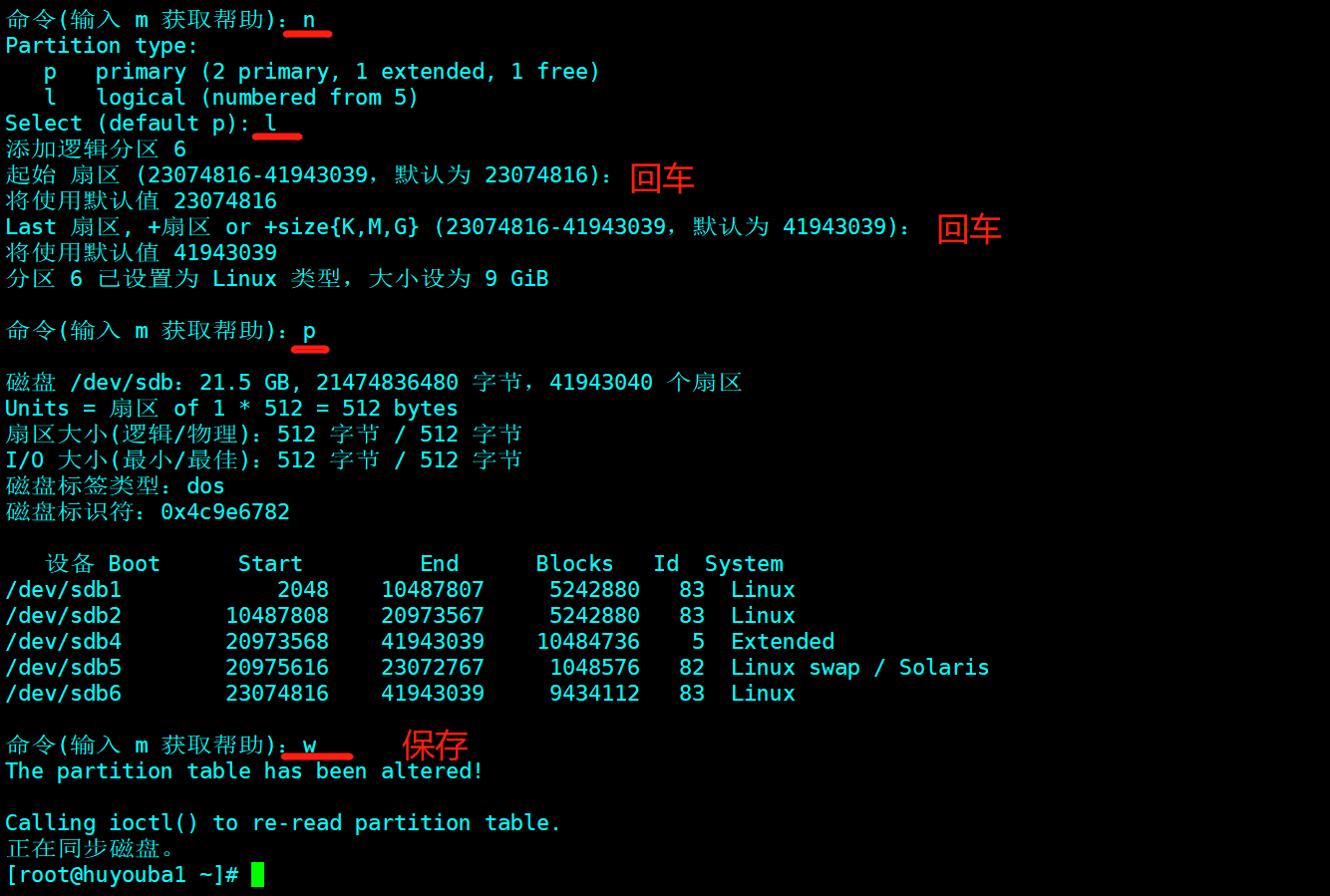
八、大小超过 2T 的分区规划 parted 命令
1.作用:
规划大小超过 2T 的分区,也可用于小分区的规划
2.格式:
parted [选项] [分区设备]
3.交互式状态下的常用命令:
?/help/–help:帮助
quit/q:保存退出
print/p:打印
mklabel:改变硬盘的文件类型
mkpart:分区
rm:删除某分区,后面跟分区号,例如:rm 3
4.示例:
为主机新增一块 20G 的 SCSI 硬盘 对该硬盘进行分区 将硬盘类型改为 gpt 划分三个分区,前两个分区各 5G,剩下的都划分给第三个分区
(1)关机
(2)新增硬盘
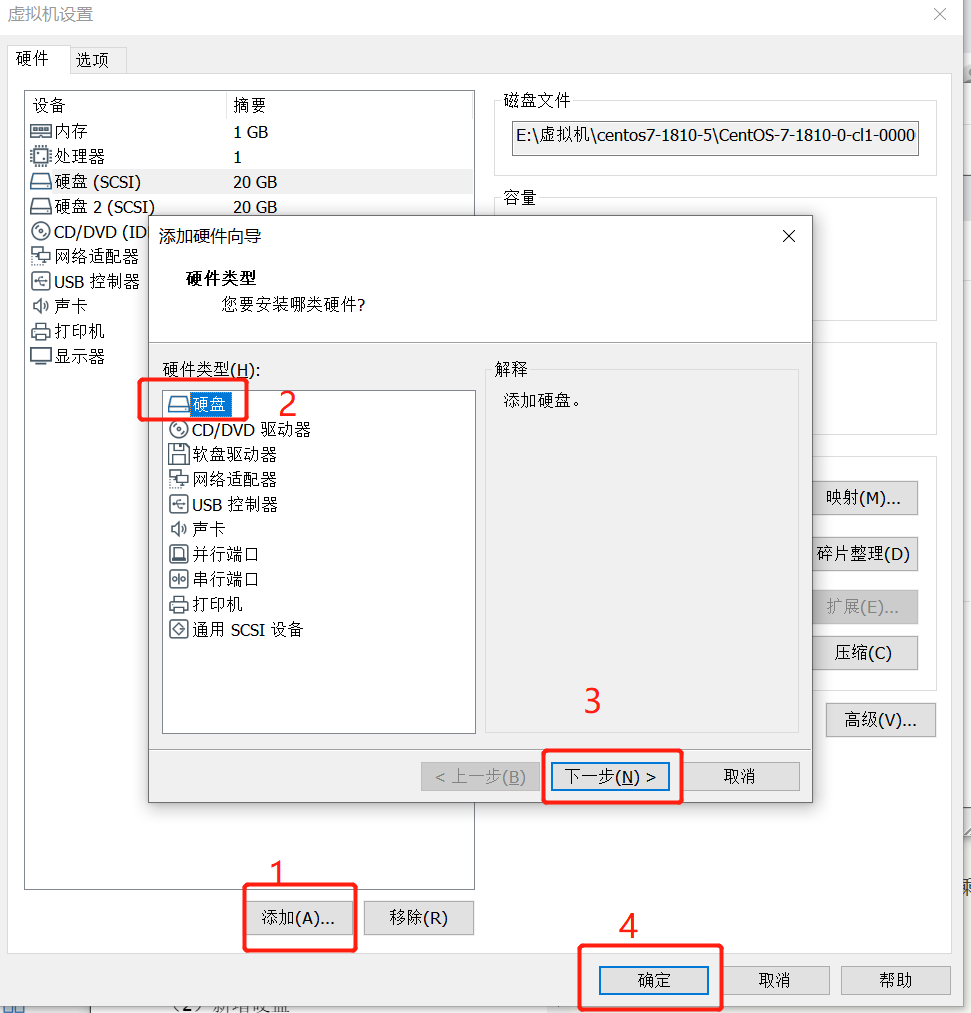
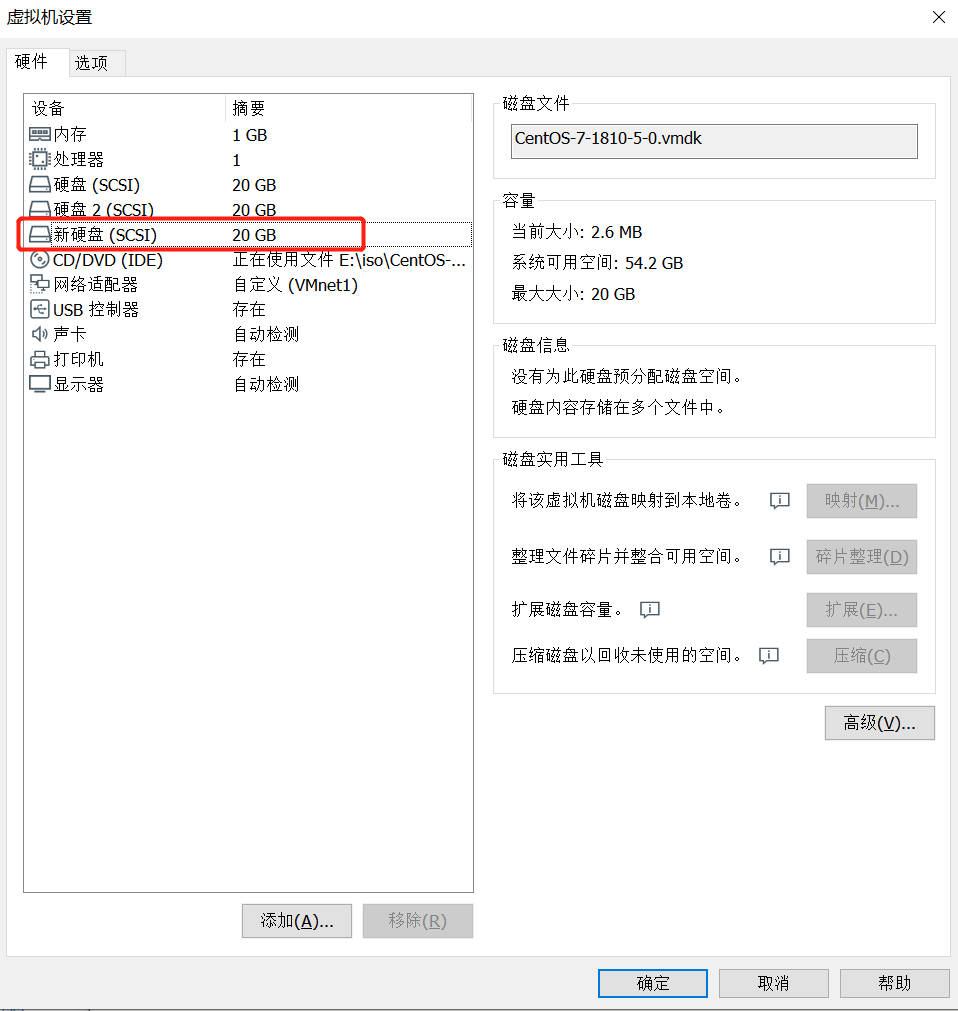
(3)开机,查看新硬盘是否添加